本产品推出了新版本。
简体中文版经机器翻译而成,仅供参考。如与英语版出现任何冲突,应以英语版为准。
修改网络设置
 建议更改
建议更改


您可以修改在SnapCenter Plug-in for VMware vSphere中配置的网络设置。插件使用这些设置来访问 vCenter。
开始之前
您必须知道SnapCenter Plug-in for VMware vSphere的 IP 地址和登录凭据。您还必须记下从维护控制台生成的 MFA 令牌。
-
部署适用SnapCenter Plug-in for VMware vSphere时显示 IP 地址。
-
使用在部署SnapCenter Plug-in for VMware vSphere期间提供的或稍后修改的登录凭据。
-
使用维护控制台系统配置选项生成一个 6 位数的 MFA 令牌。
步骤
-
登录到SnapCenter Plug-in for VMware vSphere管理 GUI。
使用格式
https://<appliance-IP-address>:8080 -
选择顶部工具栏中的“设置”图标。
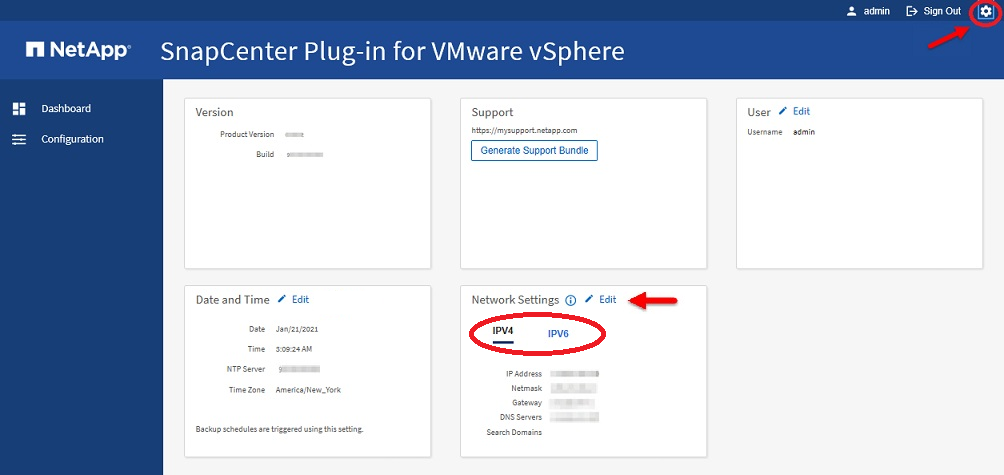
-
在“设置”页面的“网络设置”部分中,选择“IPv4”或“IPv6”地址,然后选择“编辑”。
输入新信息并选择*保存*。
-
如果要删除网络设置,请执行以下操作:
-
IPv4:在 IP 地址 字段中输入 `0.0.0.0`然后选择*保存*。
-
IPv6:在 IP 地址 字段中:输入 `: :0`然后选择*保存*。
-

|
如果您同时使用 IPv4 和 IPv6 地址,则无法删除这两个网络设置。其余网络必须指定 DNS 服务器和搜索域字段。 |


